Jak korzystać z Lightroom dla początkujących
Opublikowany: 2022-12-22Adobe Lightroom to program do zarządzania i edycji zdjęć, który zawiera zestaw potężnych narzędzi do obróbki zdjęć. Jest przeznaczony dla początkujących lub profesjonalnych fotografów i umożliwia organizowanie zdjęć, ich obróbkę końcową i eksportowanie w dowolnym formacie.
Ten samouczek dotyczący programu Lightroom obejmuje wszystko, co musisz wiedzieć, aby rozpocząć pracę z programem Adobe Lightroom dla początkujących.
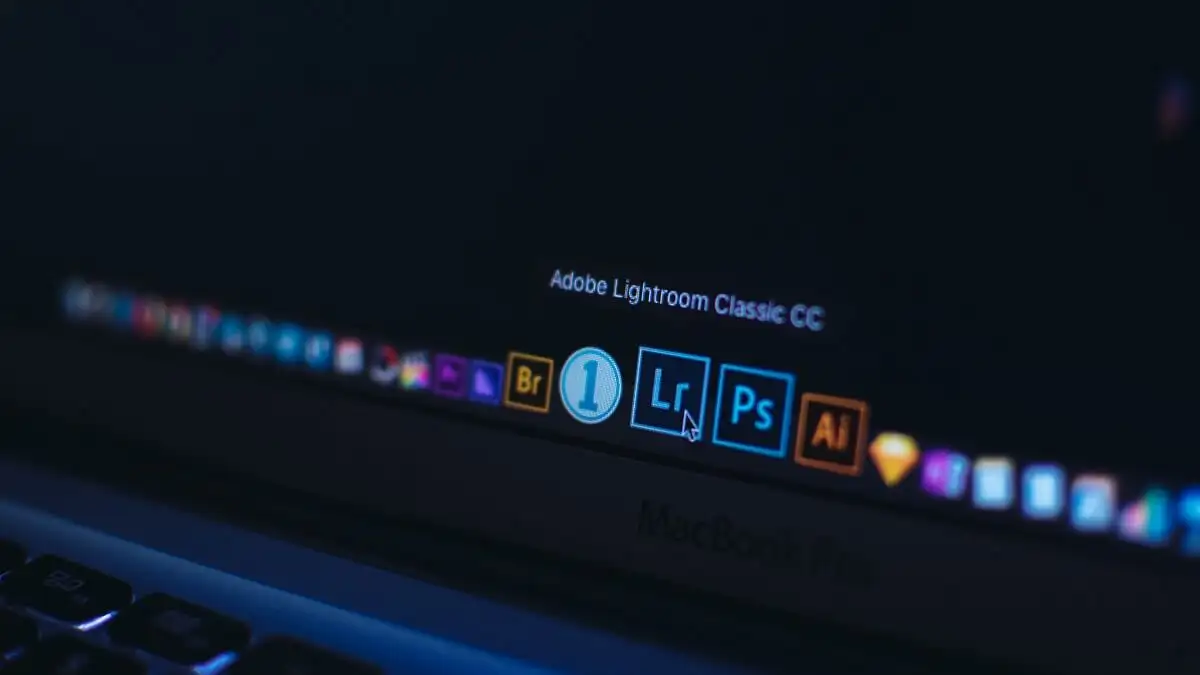
Lightroom Creative Cloud kontra Lightroom Classic
Istnieją dwie wersje Lightroom: Lightroom Creative Cloud (obecnie tylko Lightroom) i Lightroom Classic.
Lightroom to działająca w chmurze wersja na komputery stacjonarne, urządzenia mobilne i Internet. Lightroom Classic to wersja na komputery stacjonarne, która koncentruje się na przechowywaniu lokalnym i ma bardziej wszechstronne funkcje.
Ponieważ wiele elementów sterujących jest podobnych w obu aplikacjach, ten samouczek skupi się na bardziej rozbudowanej wersji Adobe Lightroom Classic.
Przyjrzyjmy się zatem, jak korzystać z Lightroom.
Jak importować zdjęcia
Gdy po raz pierwszy otworzysz Lightroom, zostaniesz poproszony o utworzenie katalogu Lightroom. Wybierz lokalizację na dysku lokalnym (będzie to szybsze niż na dysku zewnętrznym).
Po zakończeniu istnieje kilka sposobów importowania zdjęć, w zależności od przepływu pracy:
- Jeśli włożysz kartę SD do komputera, Lightroom wykryje te zdjęcia i wyświetli je w siatce. Wybierz każde zdjęcie, które chcesz zaimportować, i wybierz opcję Kopiuj .
- Jeśli Twoje zdjęcia znajdują się na lokalnym dysku twardym, wybierz opcję Importuj . Możesz przeciągnąć i upuścić pliki na środek okna lub przejść do folderu, w którym przechowywane są zdjęcia, korzystając z menu po lewej stronie. Wybierz Importuj .
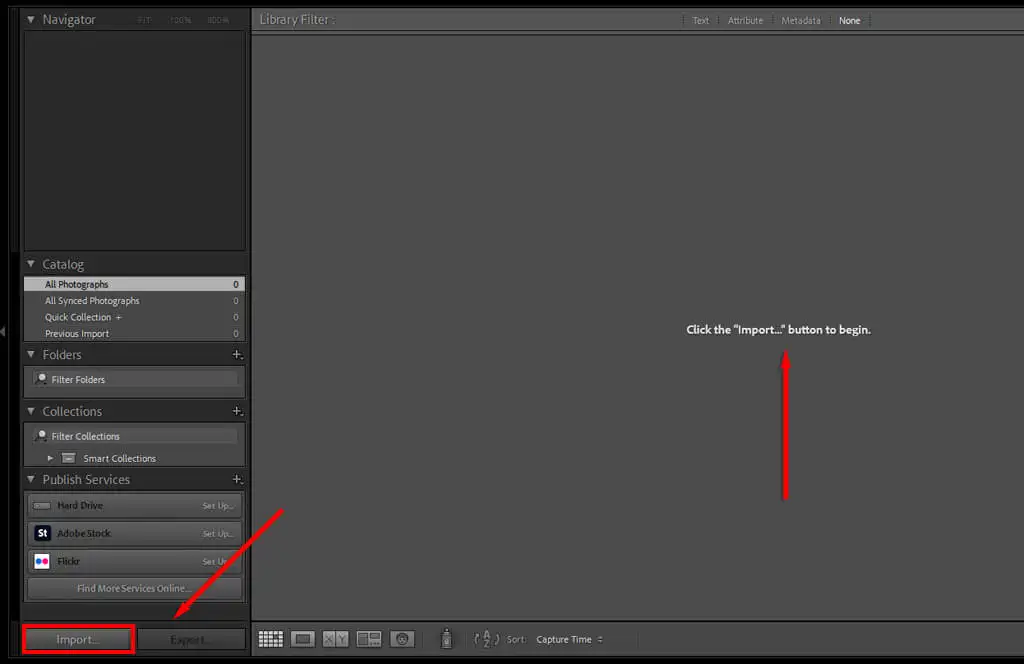
Wskazówka: do Lightrooma możesz importować większość typów plików (na przykład JPEG, PNG lub RAW). Jeśli jednak korzystasz z aparatu cyfrowego, zalecamy korzystanie z plików RAW, ponieważ zachowują one najdrobniejsze szczegóły i umożliwiają bardziej szczegółową edycję.
Jak organizować zdjęcia i zarządzać nimi
Po zaimportowaniu zdjęć możesz zacząć je porządkować. Nie ma sztywnych reguł dotyczących zarządzania zdjęciami, więc wszystko zależy od Twoich preferencji. Jednak Lightroom umożliwia dodawanie słów kluczowych i innych metadanych do zdjęć w celu ich łatwego sortowania i uzyskiwania do nich dostępu.
Aby dodać słowa kluczowe do zdjęć:
- Upewnij się, że jesteś w module Biblioteka .

- Wybierz jedno ze swoich zdjęć.
- Wybierz menu rozwijane Słowa kluczowe na prawym pasku bocznym.
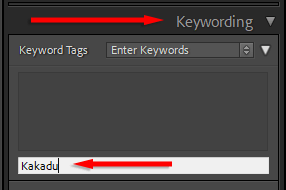
- Wybierz „Kliknij tutaj, aby dodać słowa kluczowe”, wpisz słowo kluczowe i naciśnij Enter .
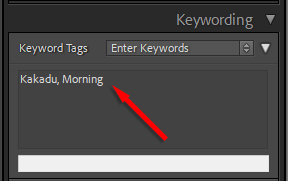
- Dodaj dowolną liczbę słów kluczowych. Później możesz wyszukać te słowa i znaleźć każde zdjęcie z tym tagiem w swoim katalogu.
Lightroom pozwala także dodawać i edytować metadane zdjęć. W rozwijanym menu Metadane możesz dodać tytuł, podpis, informacje o prawach autorskich, nazwisko twórcy i ocenę zdjęcia. Informacje te są zapisywane w pliku zdjęcia.
Jak sortować i wyrzucać zdjęcia
Jeśli niedawno byłeś na wycieczce, prawdopodobnie masz tysiące zdjęć i setki niemalże duplikatów. W porządku — Lightroom ma wszystko, czego potrzebujesz, aby uporządkować i odrzucić te, które Ci się nie podobają.
Oto kilka wskazówek dotyczących „uboju” zdjęć:
- Na karcie Biblioteka kliknij dwukrotnie zdjęcie, aby wyświetlić je na pełnym ekranie (tzw. widok „lupy”). Aby powrócić do widoku siatki, wybierz opcję Widok siatki w lewym dolnym rogu okna (lub naciśnij klawisz G ).
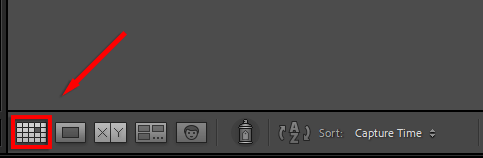
- Wybierz dwa zdjęcia naraz i wybierz Porównaj widok (lub klawisz C ), aby zobaczyć dwa zdjęcia obok siebie. Pomaga to zawęzić liczbę duplikatów.
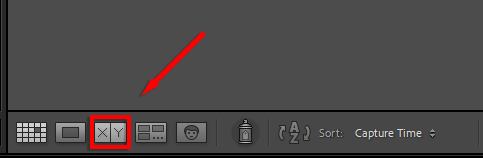
- Jeśli zobaczysz zdjęcie, które chcesz usunąć, dotknij klawisza X , aby ustawić je jako odrzucone (pojawi się jako wyblakły obraz w widoku siatki). Podobnie możesz użyć skrótu klawiszowego P , aby "wybrać" zdjęcia, które lubisz.
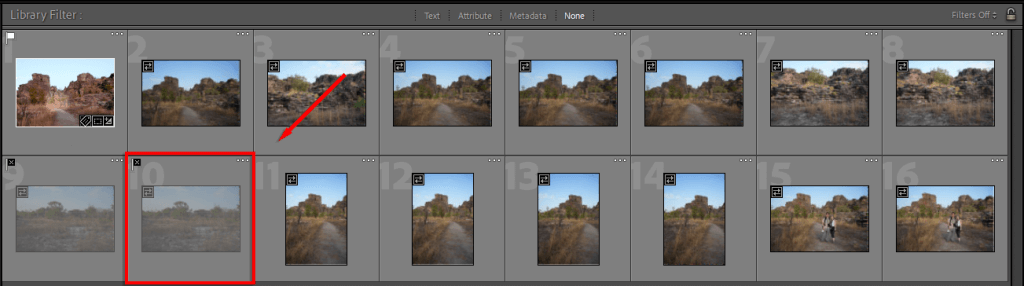
- Naciśnij Ctrl + Backspace , aby usunąć wszystkie odrzucone zdjęcia naraz. Lightroom zapyta, czy chcesz je usunąć tylko z katalogu, czy też z dysku twardego.
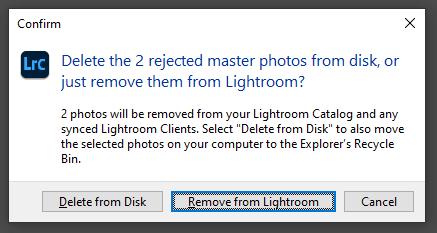
Jak edytować zdjęcia
Teraz, gdy posortowałeś swoje zdjęcia i zdecydowałeś, które z nich są opiekunami, nadszedł czas, aby przekształcić je w obrazy profesjonalnej jakości. W tej sekcji omówimy główne narzędzia do edycji w kolejności, w jakiej pojawiają się na karcie Develop.
Wprowadzenie do modułu Develop
Lightroom zapewnia dość duży zestaw narzędzi do tworzenia obrazów, a jeśli nigdy wcześniej go nie używałeś, możesz się zastanawiać, na co patrzysz.
Oto szybki podział:
- W lewym górnym rogu znajduje się panel Nawigator . Ta sekcja zawiera przegląd obrazu z szybkimi przyciskami umożliwiającymi powiększenie.
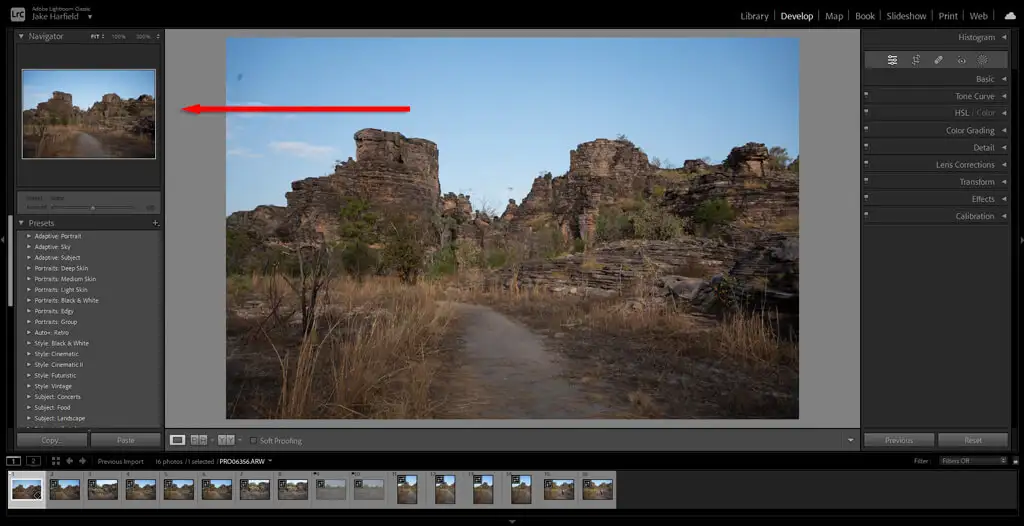
- Pod panelem Nawigatora znajdują się cztery menu rozwijane. Presety zawierają zestaw filtrów jednym kliknięciem, które można zastosować do zdjęć. Migawki umożliwiają zapisywanie zdjęcia na różnych etapach procesu edycji. Historia pokazuje listę poprzednich zmian. Wreszcie, Kolekcje umożliwiają grupowanie zdjęć w pokazy slajdów lub galerie.
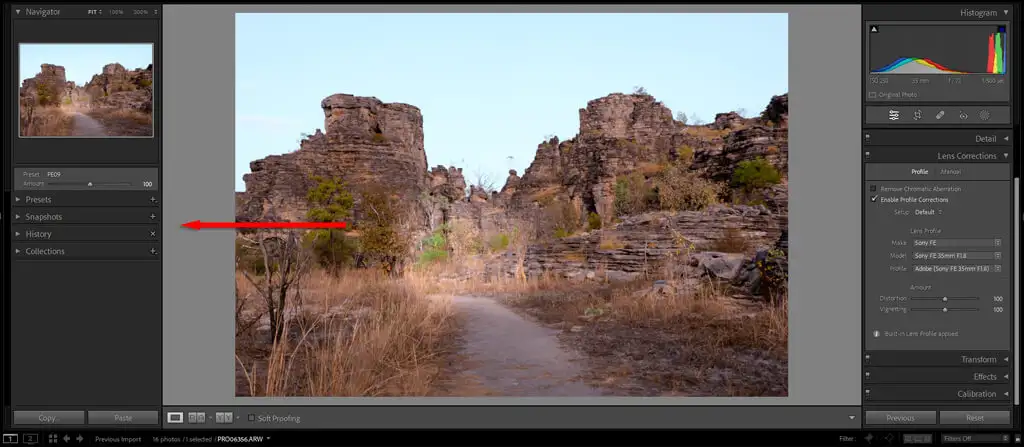
- U dołu okna Develop znajduje się karuzela pokazująca każde zdjęcie w bieżącym imporcie.

- Na środku ekranu wyświetla się aktualnie wybrane zdjęcie.
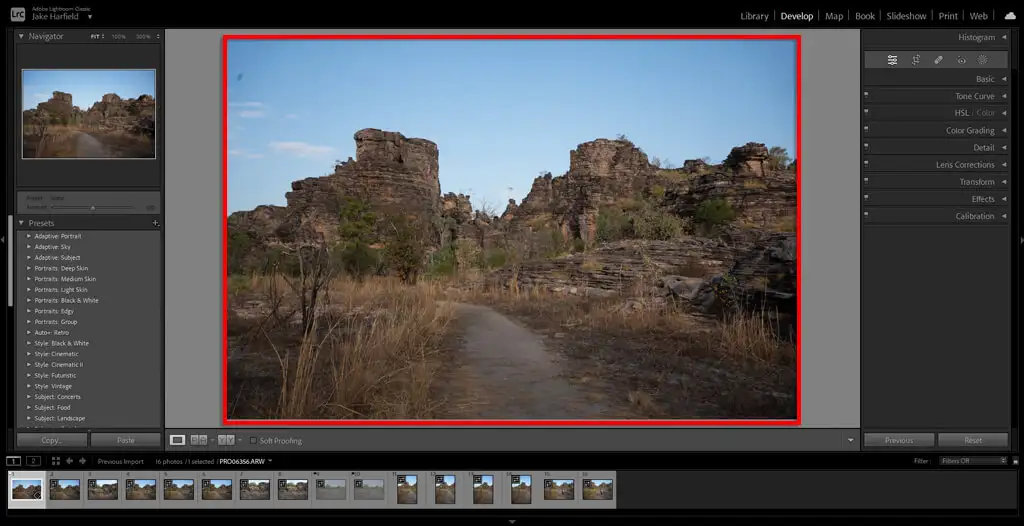
- Menu po prawej stronie to miejsce, w którym można znaleźć główne narzędzia do edycji. Histogram to wykres przedstawiający jasność każdego kanału koloru. Pod Histogramem zobaczysz ustawienia użyte do zrobienia zdjęcia. Poniżej wyjaśnimy krok po kroku, jak korzystać z głównych modułów edycyjnych.
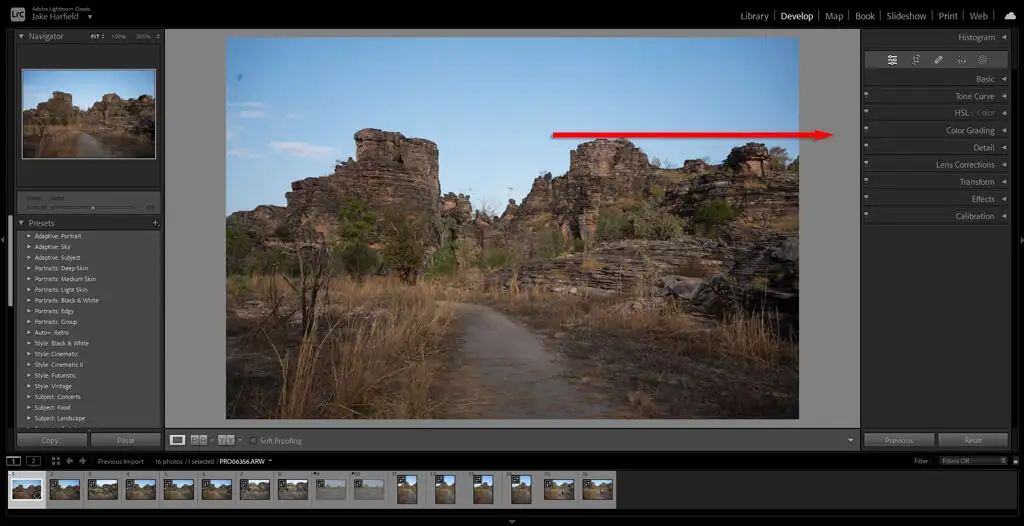
Jak korzystać z ustawień wstępnych Lightroom
Presety to najszybszy sposób edycji zdjęcia w Lightroomie. Podobnie jak w przypadku filtrów w aplikacjach społecznościowych, takich jak Instagram, ustawienia wstępne umożliwiają zastosowanie szeregu ustawień do zdjęcia za jednym uderzeniem.
Lightroom oferuje wiele ustawień wstępnych zaprojektowanych dla różnych gatunków fotografii, od efektów vintage, przez ulepszenia zdjęć krajobrazowych, po style czarno-białe.
Aby wyświetlić podgląd ustawienia wstępnego, najedź na nie kursorem w menu Ustawienia wstępne. Następnie po prostu wybierz ustawienie wstępne, aby je zastosować.
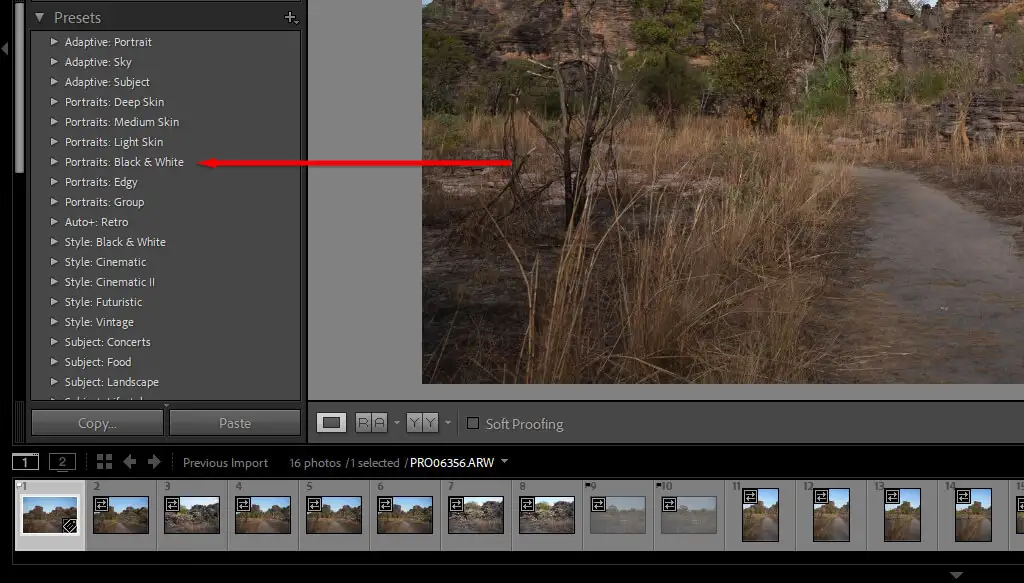
Jak przycinać i dostosowywać perspektywę
Kadrowanie pozwala dopasować obraz do najlepszej możliwej kompozycji. Podczas kadrowania Lightroom umożliwia obrócenie obrazu w celu uzyskania idealnej perspektywy (na przykład konieczne może być wyrównanie obrazu z horyzontem).
Aby przyciąć i dostosować perspektywę obrazu, wykonaj następujące czynności:
- Wybierz opcję Przytnij nakładkę .
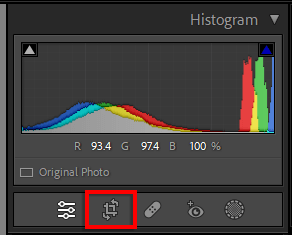
- Wybierz i przeciągnij od krawędzi, aby zmniejszyć przycięcie.
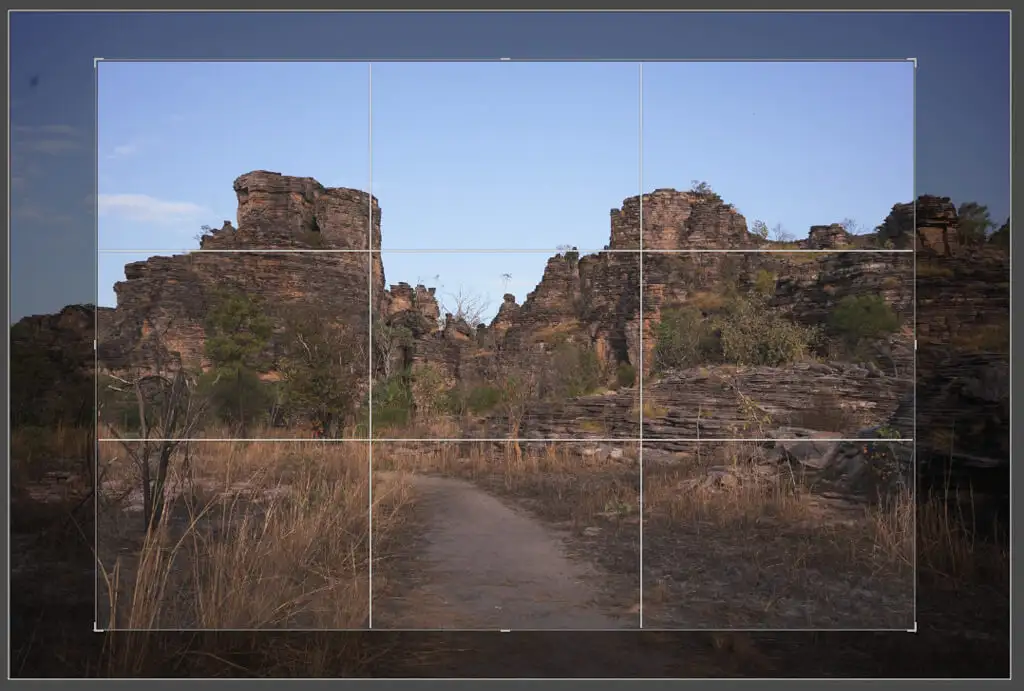
- Najedź kursorem na róg nakładki kadrowania, aż zobaczysz zakrzywioną strzałkę. Wybierz i przeciągnij, aby obrócić kadr.
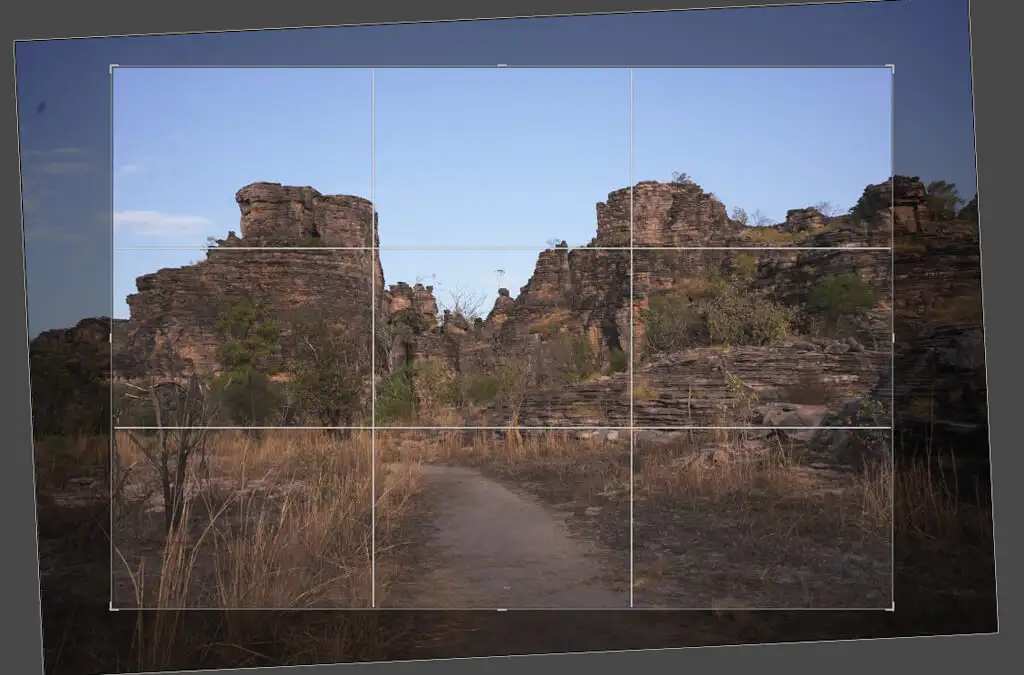
Wskazówka: w panelu przycinania możesz wybrać współczynnik proporcji. Gwarantuje to, że nakładka przycinania będzie zgodna z określonymi proporcjami (np. 2:3), dzięki czemu obrazy pozostaną spójne.

Jak korzystać z panelu podstawowego
Niezależnie od tego, jak dobre są ustawienia wstępne, nie zawsze wykonują świetną robotę. Czasami wymagany jest delikatny dotyk — w tym miejscu pojawia się panel Basic.

- Zastosuj prawidłowy balans bieli . Możesz to zrobić ręcznie, bawiąc się suwakami Temp i Odcień lub automatycznie skorygować balans bieli za pomocą zakraplacza. Aby to zrobić, kliknij Selektor balansu bieli i wybierz najbardziej neutralną część obrazu (najlepiej sprawdza się czysta biel).
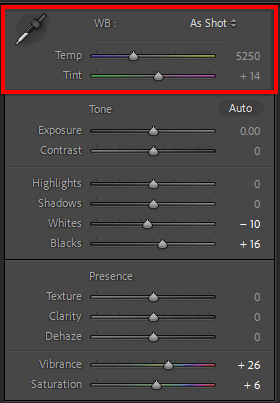
- Skoryguj ekspozycję. Jeśli obraz jest niedoświetlony lub prześwietlony, użyj suwaka Ekspozycja , aby go rozjaśnić lub przyciemnić.
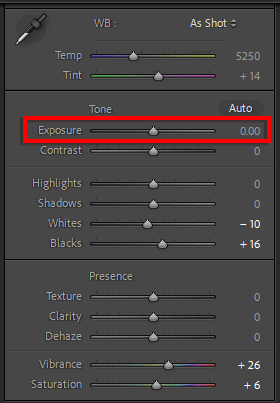
- Dostosuj suwaki Ton . Pod tonem masz sześć suwaków, w tym Ekspozycję. Kontrast zwiększa różnicę między jasnymi i ciemnymi tonami. Aby to uprościć, światła i biel wpływają na najjaśniejsze części obrazu, podczas gdy cienie i czernie wpływają na najciemniejsze części. Baw się tymi suwakami, aż spodoba ci się wygląd obrazu.
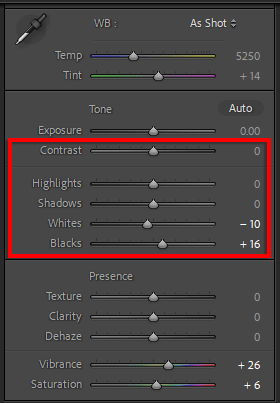
- Dostosuj suwaki Obecność . Tekstura, Przejrzystość i Usuwanie zamgleń to korekty kontrastu, które mają wpływ na różne części obrazu. Tekstura dotyczy tylko szczegółów, Przejrzystość tonów średnich, a Dehaze obszary o niskim kontraście. Nasycenie uwydatnia wszystkie kolory, podczas gdy Jaskrawość uwydatnia kolory w obszarach o niskiej intensywności. Podobnie jak w przypadku tonacji, podczas nauki Lightroom najlepiej jest bawić się, aż spodoba ci się to, jak wygląda twoje zdjęcie.
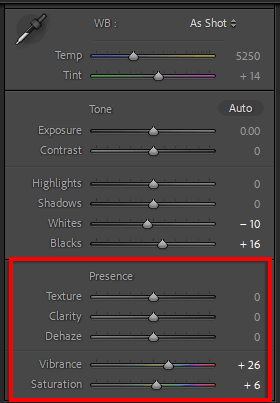
Porada profesjonalisty: podczas dostosowywania ekspozycji włącz przycinanie cieni i świateł, naciskając trójkąty w każdym rogu histogramu. Gdy to ustawienie jest włączone, jeśli zwiększysz lub zmniejszysz ekspozycję o zbyt dużą wartość (nazywaną „obcinaniem”, gdy stracisz szczegóły na obrazie), obszary te zostaną podświetlone na czerwono.
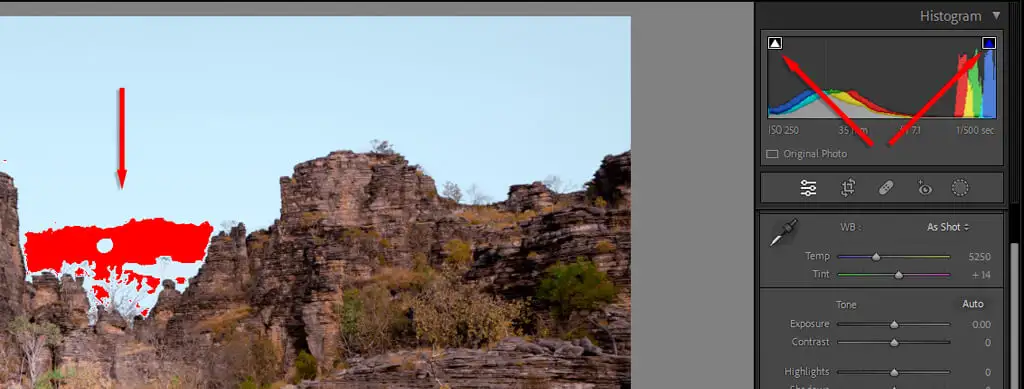
Regulacja krzywych tonalnych
Krzywe tonalne to bardziej zaawansowany sposób zmiany wartości tonalnych zdjęć. Jeśli najedziesz kursorem na każdą sekcję krzywej tonalnej, zobaczysz, na które części obrazu ma ona wpływ — cienie, obszary ciemne, światła lub światła. Zaznaczenie i przeciągnięcie tego fragmentu krzywej zwiększy lub zmniejszy wartość tych tonów.

Chociaż istnieje wiele możliwych wariantów krzywej tonalnej, najczęściej używaną konformacją jest prawdopodobnie podstawowa krzywa S. Zwiększa to kontrast obrazu i prowadzi do przyjemniejszego wyglądu.
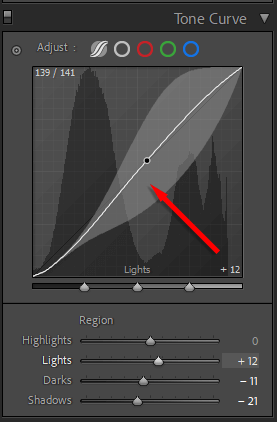
Profesjonalna wskazówka: aby dodać „wyblakły” wygląd, jaki ma wiele nowoczesnych obrazów, po prostu dodaj punkt na dolnym końcu krzywej i zwiększ punkt, w którym linia styka się z lewą krawędzią, jak pokazano poniżej. Zwiększa to punkt czerni, tak że jest wyższy niż prawdziwa czerń.
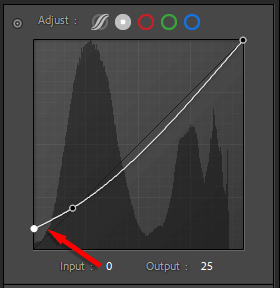
Jak zastosować edycje kolorów
Aby zastosować korekcję kolorów, przejdź do modułu HSL /Color . Tutaj zobaczysz listę kolorów z trzema kolumnami: Odcień, Nasycenie i Luminancja. Odcień wpływa na rzeczywisty kolor. Na przykład możesz zmienić kolor żółty na bardziej pomarańczowy. Nasycenie wpływa na intensywność koloru. Wreszcie Luminance zmienia jasność koloru.
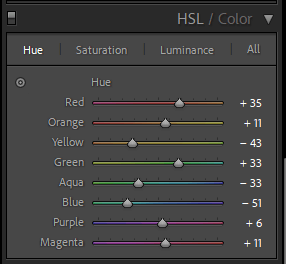
Możesz także użyć karty Gradacja kolorów. Tutaj będziesz mieć trzy koła kolorów, których można użyć do dodania określonych odcieni do półtonów, świateł i cieni. Wybierz i przeciągnij punkt środkowy w kierunku określonego koloru. Im dalej w kierunku krawędzi koła, tym bardziej nasycony będzie kolor.

Porada profesjonalisty: po zastosowaniu ustawień wstępnych karty HSL i Gradacja kolorów są aktualizowane o zmienione wartości. Może to być świetny sposób na bardziej szczegółową naukę gradacji kolorów. Po prostu wybierz ustawienie wstępne, które Ci się podoba, a następnie zapoznaj się z suwakami. Eksperymentując z tymi wartościami, dowiesz się, co działa, a co nie.
Jak stosować redukcję szumów i wyostrzanie
Następna w kolejce jest zakładka Szczegóły. Ta sekcja pozwala dodać wyostrzanie i redukcję szumów do zdjęć, jeśli tego potrzebują.
Narzędzie do ostrzenia zawiera cztery suwaki:
- Kwota zmienia ilość dodawanego wyostrzania.
- Promień zwiększa rozmiar obszaru wokół krawędzi, które zostaną wyostrzone. Wartość 1,0 oznacza, że jeden piksel wokół krawędzi zostanie wyostrzony.
- Szczegół odnosi się do rodzaju krawędzi, które zostaną wyostrzone. Niższa wartość oznacza, że wyostrzone zostaną tylko grube, wyraźne krawędzie. Wyższa wartość oznacza, że nawet najdrobniejsze szczegóły zostaną wyostrzone.
- Maskowanie pozwala wybrać miejsce na obrazie, w którym ma zostać zastosowane wyostrzenie. Naciskając klawisz Alt na komputerze PC (lub klawisz Option na komputerze Mac) podczas przesuwania suwaka, zobaczysz podgląd miejsca zastosowania wyostrzania.
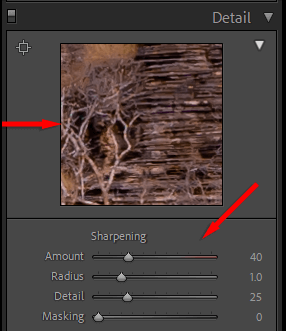
Uwaga: Obraz pokazany w sekcji „Szczegóły” to powiększony podgląd pokazujący, jak zmiany będą wyglądać na Twoim obrazie.
Narzędzie redukcji szumów jest bardzo podobne. Zanim wyjaśnimy ustawienia, pamiętaj, że istnieją dwa rodzaje szumu — szum luminancji i szum koloru. Luminancja to czarno-białe ziarno, które widać na zaszumionych obrazach, podczas gdy szum kolorowy występuje, gdy otrzymujesz wielokolorowe piksele.
- Luminancja kontroluje stopień redukcji szumów luminancji. Im bardziej to zwiększysz, tym więcej szumów zostanie usuniętych, ale kosztem szczegółów.
- Szczegóły zwiększają zachowanie drobnych szczegółów. Dotyczy to zarówno szumu luminancji, jak i koloru.
- Kontrast kontroluje, ile kontrastu pozostaje na obrazie (ponieważ część kontrastu może zostać utracona podczas redukcji szumów).
- Kolor kontroluje, w jakim stopniu stosowana jest redukcja szumu koloru.
- Gładkość zwiększa przenikanie się kolorów (dzięki czemu nie wydaje się, że przenikają się one ze sobą).
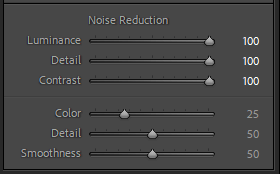
W większości przypadków wartości domyślne będą wystarczające. Ponadto Lightroom stosuje redukcję szumów kolorów w obrazach RAW podczas importu.
Porada profesjonalisty: możesz użyć pędzla dopasowania, aby zastosować efekty tylko do jednego obszaru obrazu. Aby to zrobić, wybierz ikonę Maskowanie, następnie wybierz Utwórz nową maskę i wybierz Pędzel . Wybierz i przeciągnij pędzel nad zdjęciem. Zmiany wprowadzone w tym trybie będą miały wpływ tylko na ten obszar.
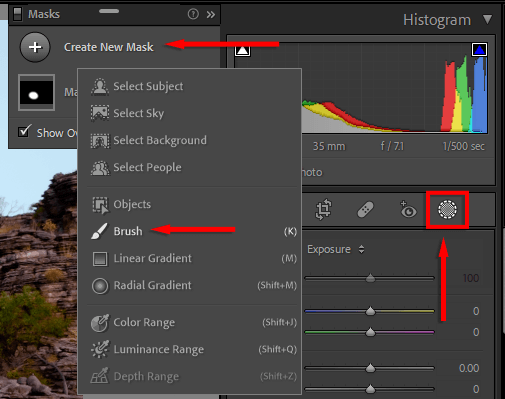
Jak dodać korekcje obiektywu
Gdy robisz zdjęcie aparatem cyfrowym, plik przechowuje informacje o użytym obiektywie. Wiele obiektywów nie jest doskonałych optycznie, co oznacza, że linie proste mogą być zniekształcone i dziwnie wyglądać na zdjęciach.
W module Korekcje obiektywu kliknij opcję Włącz korekcje profilu i upewnij się, że w menu rozwijanych wybrano markę i model obiektywu. Twój obraz zostanie automatycznie poprawiony, aby był bliższy rzeczywistości.
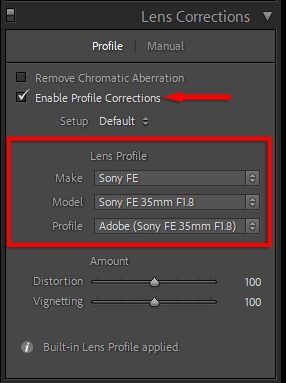
Jak eksportować obrazy
Jesteś prawie gotowy. Ostatnim krokiem jest wyeksportowanie edytowanego zdjęcia jako samodzielnego pliku obrazu. Nie wpłynie to na oryginalny plik, ponieważ zostanie on zapisany oddzielnie.
Aby wyeksportować obraz:
- Naciśnij Plik , a następnie Eksportuj . Spowoduje to otwarcie okna eksportu.
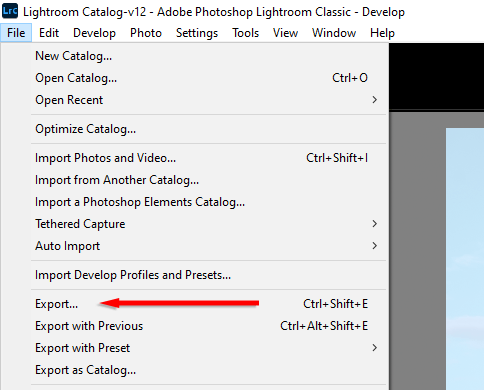
- Aby wybrać lokalizację eksportu, otwórz menu rozwijane obok „Eksportuj do” i wybierz Określony folder . Przejdź do folderu, do którego chcesz wyeksportować, zaznacz go i wybierz OK .
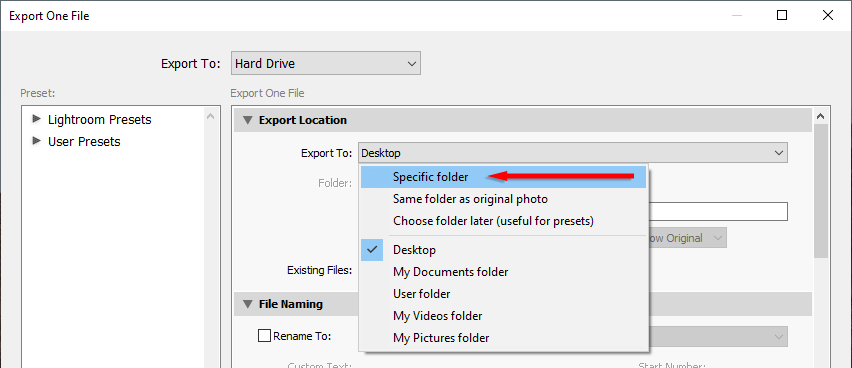
- Zmień inne ustawienia wyjścia. Eksportując zdjęcia do wyświetlania na ekranach komputerów, potrzebujesz co najmniej 240 pikseli na cal, jakości 100 i przestrzeni kolorów sRGB.
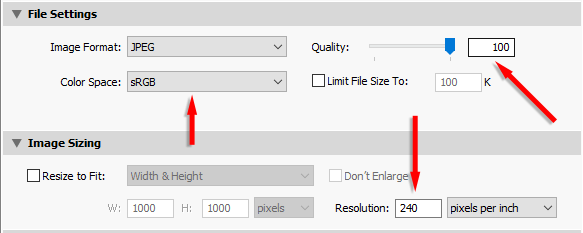
- Wybierz Eksportuj .
Zacznij od podstaw w Lightroomie
Jeśli chodzi o fotografię cyfrową, oprogramowanie do edycji zdjęć jest koniecznością. Lightroom to potężny program z wieloma funkcjami, które mogą pomóc w przeniesieniu podstawowych edycji na wyższy poziom. Aby jeszcze bardziej usprawnić edycję, rozważ dodanie Adobe Photoshop do swojego przepływu pracy.
Dzięki temu przewodnikowi dla początkujących powinieneś być na dobrej drodze do edytowania zdjęć jak profesjonalny fotograf.
